Java es un lenguaje de programación orientado a objetos de alto nivel que fue lanzado en 1995 por Sun Microsystem y actualmente es propiedad de Oracle. Desde su lanzamiento, Java ha crecido hasta convertirse en uno de los lenguajes de programación más populares y utilizados.
De acuerdo con la PYPL Índice de popularidad del lenguaje de programación: en septiembre de 2023, Java era el segundo lenguaje de programación más popular del mundo. Oráculo También señala que, a partir de 2019, Java era el lenguaje número uno para microservicios, DevOps, IA, realidad virtual, Big Data, análisis y chatbots.
En diciembre de 2019, había 45 mil millones de máquinas virtuales Java activas en todo el mundo. Puede estar seguro de que Java es el lenguaje de programación que impulsa millones de transacciones comerciales críticas que se realizan diariamente.

En el momento de su lanzamiento, Java supuso un punto de inflexión en el desarrollo de software. Java introdujo la capacidad de escribir código una vez y ejecutarlo en cualquier lugar donde haya una máquina virtual Java (JVM) compatible. Esto significó que los desarrolladores no tenían que escribir código específico de plataforma para diferentes arquitecturas de hardware y sistemas operativos, lo cual era tedioso y consumía mucho tiempo.
Esto fue algo importante en ese entonces porque se estaban desarrollando muchos dispositivos y sistemas operativos nuevos y, por lo tanto, un lenguaje que permitiera un verdadero desarrollo multiplataforma fue un regalo del cielo.
Aparte de la compatibilidad multiplataforma, que encabezó la adopción y el uso de los lenguajes de programación Java, Java tomó decisiones de diseño revolucionarias que otros lenguajes de programación han emulado.
Por ejemplo, Java introdujo la gestión de la memoria en tiempo de ejecución y la gestión automática de la memoria mediante la recolección de basura para evitar errores y pérdidas de memoria. También popularizó el paradigma orientado a objetos y una fuerte verificación de tipos para detectar errores en el desarrollo.
Tabla de contenido
Por qué es posible que desee instalar Java en Ubuntu
Como desarrollador de Java, la familiaridad con el sistema operativo Linux puede brindarle una ventaja significativa en comparación con otros desarrolladores. De hecho, el conocimiento de Linux es una habilidad valorada entre los desarrolladores.

Muchas herramientas de desarrollo se crean teniendo en cuenta el sistema operativo Linux. Por lo tanto, Linux le proporciona toneladas de herramientas de desarrollo para mejorar su productividad y facilitar el trabajo de desarrollo. También proporciona un potente entorno de shell para secuencias de comandos, lo que resulta útil en automatización, administración de sistemas y procesamiento por lotes.
Linux es también el sistema operativo de computación en la nube y del lado del servidor más dominante. Si desea trabajar en desarrollo del lado del servidor, DevOps y computación en la nube, Linux es una habilidad esencial. Teniendo en cuenta que estas también son áreas en las que brilla el lenguaje de programación Java, tiene sentido utilizar Java en un entorno Linux para estas tareas.
El sistema operativo Linux también abre el mundo del código abierto a un desarrollador de Java. Java tiene muchas herramientas, bibliotecas y proyectos abiertos. La mayoría, si no todas, de las herramientas y bibliotecas de código abierto están diseñadas para funcionar en el sistema operativo Linux, que es un sistema operativo de código abierto.
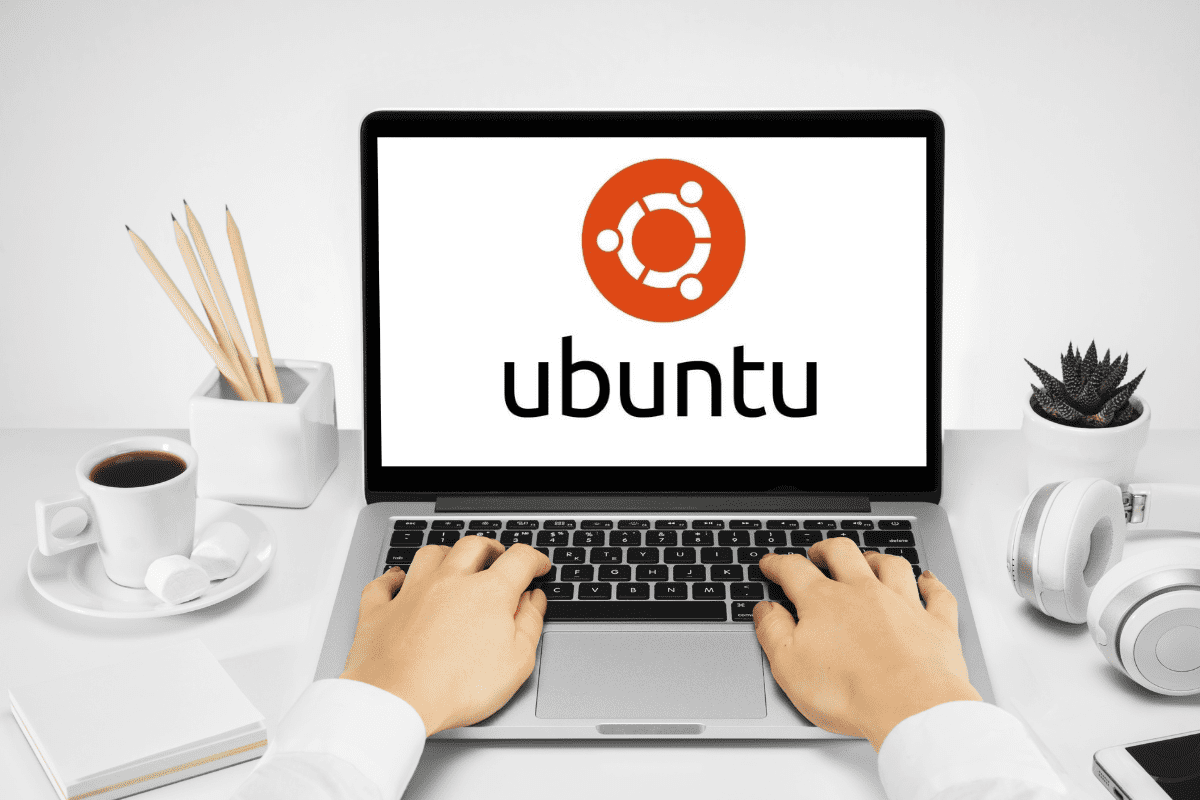
Aunque hay muchas distribuciones de Linux que puedes usar, una opción muy popular entre los usuarios de Linux es Ubuntu. Ubuntu ofrece una interfaz muy fácil de usar, incluso para aquellos nuevos en Linux.
También ofrece versiones de soporte a largo plazo y está respaldado por una comunidad grande y activa de usuarios. Además, Ubuntu viene con una amplia gama de herramientas de desarrollo integradas y también cuenta con un amplio respaldo de proveedores de software y proveedores de servicios en la nube.
Por lo tanto, cualquier desarrollador de Java que busque aprovechar todo el poder del sistema operativo Linux para aumentar sus habilidades y experiencia de desarrollo se beneficiará enormemente del uso de Ubuntu.
Cómo instalar Java en Ubuntu
Para instalar y usar Java en Ubuntu, hay dos componentes principales que debes instalar. Estos son:
- Kit de desarrollo de Java (JDK): el JDK proporciona herramientas que, como desarrollador, necesitará para escribir programas Java. Incluye el compilador Javac, que compila código Java en código de bytes, y un depurador, entre otras herramientas de desarrollo.
- Java Runtime Environment (JRE): el JRE contiene la máquina virtual Java (JVM) y la biblioteca de clases Java (JCL). El JRE se utiliza para ejecutar programas Java compilados.
Al instalar Java, hay dos opciones principales para elegir. En primer lugar, está Oracle JDK, que es mantenido íntegramente por Oracle, que es el propietario de Java. Oracle JDK no es de código abierto. La otra opción es la AbiertoJDKque es una versión gratuita y de código abierto.
Tanto Oracle JDK como OpenJDK son reconocidos y lanzados por Oracle y son funcionalmente iguales. Sin embargo, Oracle JDK tiene una licencia más restrictiva y no tiene en cuenta las contribuciones de la comunidad. OpenJDK, al ser de código abierto, goza de soporte de la comunidad y es lo que vamos a instalar.
Tanto OpenJDK como Oracle JDK vienen incluidos con Java Runtime Environment, aunque OpenJDK le permite instalar JRE por separado. Actualmente, la versión OpenJDK con soporte a largo plazo más reciente y más utilizada es la versión 17, que es la que instalaremos.
Para instalar Java en Ubuntu:
1. Verifique si tiene Java instalado abriendo la terminal y ejecutando:
java -version
En caso de que no tenga Java instalado, obtendrá el siguiente resultado:
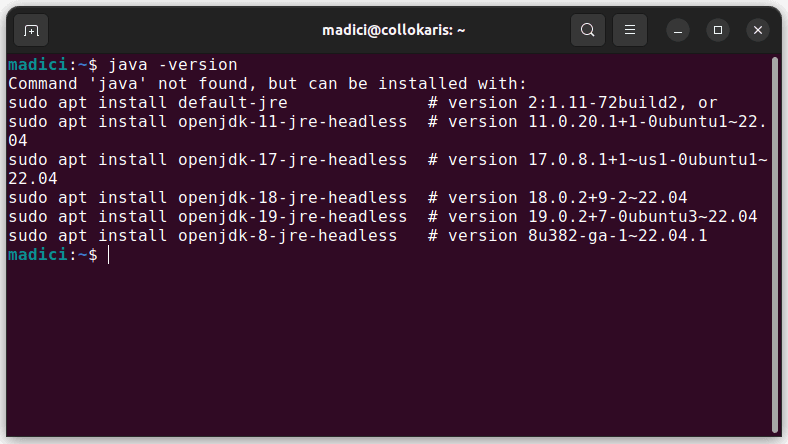
En caso de que tengas instalada una versión anterior de Java, continúa con el tutorial para instalar la última versión.
2. Actualice su paquete apt a la última versión ejecutando:
sudo apt update && sudo apt upgrade -y
3. Para descargar e instalar OpenJDK versión 17, ejecute:
sudo apt install -y openjdk-17-jdk
Este comando instala tanto el Java Development Kit (JDK) como el Java Runtime Environment (JRE). Espere a que se complete la descarga y la instalación. Esto puede llevar algún tiempo, dependiendo de la velocidad de Internet.
4. Para comprobar que se instaló correctamente la versión correcta de Java, ejecute:
java -version
Si la instalación se realizó correctamente, debería obtener un resultado que indique que se instalaron tanto OpenJDK versión 17 como OpenJDK Runtime Environment.
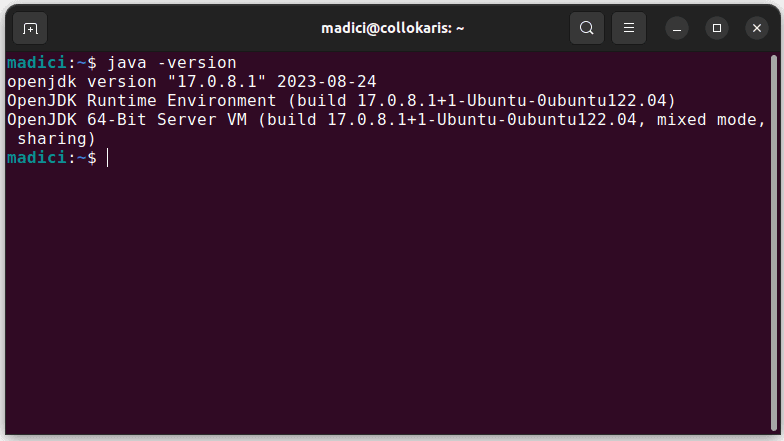
5. Para confirmar aún más que la instalación del kit de desarrollo de Java se realizó correctamente, puede verificar la versión del compilador de Javac disponible ejecutando:
javac -version
Producción:
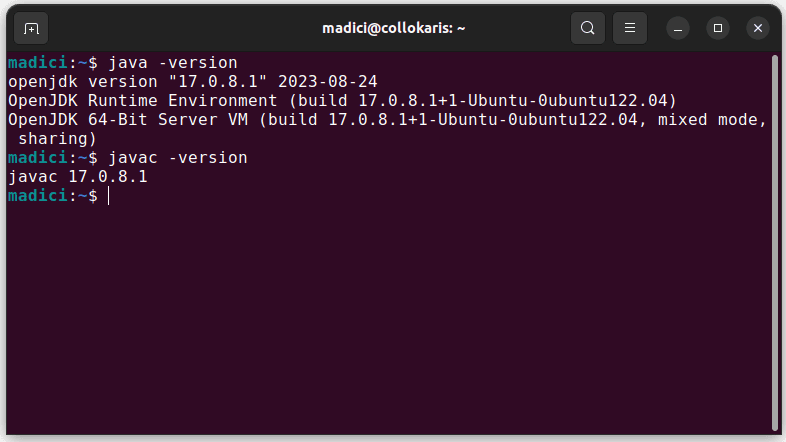
javac es el compilador principal utilizado para compilar el código fuente de Java en código de bytes para su ejecución en el entorno de ejecución de Java.
Importancia de actualizar y mantener periódicamente las actualizaciones de Java y los parches de seguridad
Con Java instalado en su sistema, es importante que actualice Java periódicamente a medida que haya nuevas actualizaciones y parches de seguridad disponibles. En primer lugar, Java se actualiza periódicamente para mejorar su rendimiento y estabilidad y proporcionar nuevas funciones. Por lo tanto, actualizar Java le permite utilizar las últimas funciones en su desarrollo y obtener aplicaciones de mejor rendimiento.
Otra razón importante para instalar actualizaciones es la seguridad. La ejecución de versiones obsoletas de Java puede suponer un riesgo para la seguridad, ya que los actores malintencionados pueden aprovechar vulnerabilidades conocidas para atacar su sistema. Actualizar e instalar parches también ayuda a corregir cualquier riesgo de seguridad que pueda haberse descubierto antes de que pueda explotarse en su perjuicio.
Para garantizar que sus aplicaciones Java se ejecuten de manera eficiente y segura y tengan tiempos de inactividad mínimos, asegúrese de actualizar periódicamente el Java instalado en su sistema y los parches de seguridad a medida que se publiquen.
Cómo desinstalar Java de Ubuntu
En caso de que quieras desinstalar Java de Ubuntu, sigue los siguientes pasos:
1. Verifique la versión de Java que tiene instalada ejecutando el siguiente comando en la terminal:
java -version
Producción:
openjdk version "17.0.8.1" 2023-08-24 OpenJDK Runtime Environment (build 17.0.8.1+1-Ubuntu-0ubuntu122.04) OpenJDK 64-Bit Server VM (build 17.0.8.1+1-Ubuntu-0ubuntu122.04, mixed mode, sharing)
El resultado muestra que tenemos instalado Java 17.0.8.1, que es lo que instalamos anteriormente.
2. Para desinstalar Java
sudo apt purge openjdk-17-*
En el comando anterior, usamos purge junto con apt para eliminar un paquete junto con su archivo de configuración. El paquete que queremos eliminar en este caso es openjdk-17-*.
el asterisco
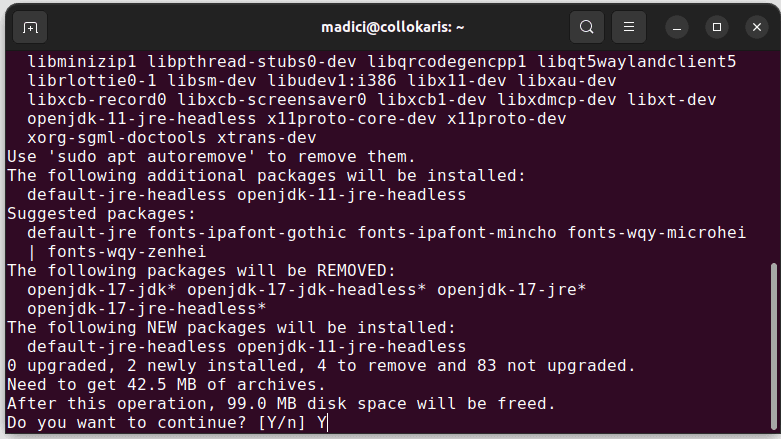
se utiliza como carácter comodín para hacer coincidir todos los paquetes que tienen nombres que comienzan con openjdk-17-. En caso de que tenga instalada una versión diferente de Java, digamos la versión 11, en el comando anterior, usaría openjdk-11-*. El resultado de ejecutar el comando para eliminar Java se muestra a continuación:
3. En el mensaje de pantalla, ingrese Y y presione Entrar para confirmar que desea desinstalar Java. Espere a que se complete el proceso de instalación.
java -version
4. Una vez completado, puede confirmar que Java se desinstaló correctamente ejecutando:
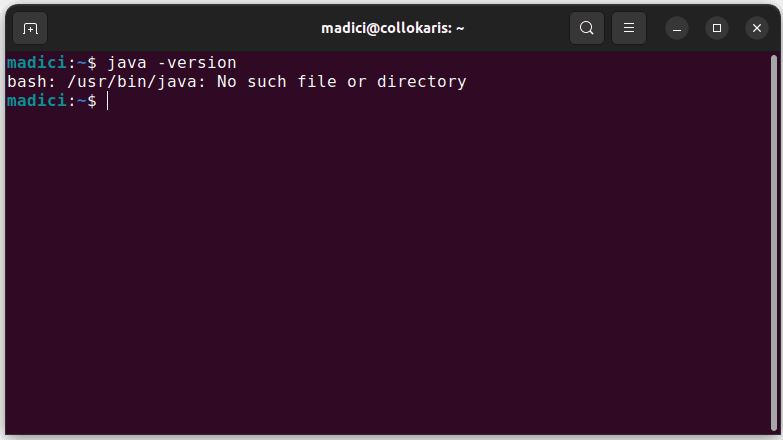
Producción:
El resultado muestra que Java se eliminó por completo de Ubuntu.
Conclusión
Java es un lenguaje de programación muy popular conocido por ser portátil, escalable, estable y robusto. La instalación de Java en Ubuntu permite a los desarrolladores obtener lo mejor de ambos mundos, facilitando el uso de Java y sus recursos de código abierto y al mismo tiempo desarrollando habilidades en Linux, que son cruciales entre los desarrolladores. Como desarrollador de Java, considere instalar Java en Ubuntu.
A continuación, también puede explorar cómo actualizar JDK 1.6 a 1.7 en Linux o CentOS.
